اجرا روان تر ویدیوها در ویندوز با روشهایی همچون تغییر تنظیمات پخش ویدیو در ویندوز، بهینهسازی مصرف باتری و پاور دستگاه، آپدیت درایور گرافیک، انتخاب نرمافزار پخش مناسب، فعالسازی Hardware Acceleration و سایر روشها قابل انجام است.
تغییر تنظیمات پخش برای اجرا روان تر ویدیوها در ویندوز
برای دسترسی به تنظیمات پخش ویدیو در ویندوز ۱۱ و سایر ویندوزها، باید مراحل زیر را طی کنید:
ابتدا منوی Start را باز کنید و وارد پنجره تنظیمات ویندوز شوید.
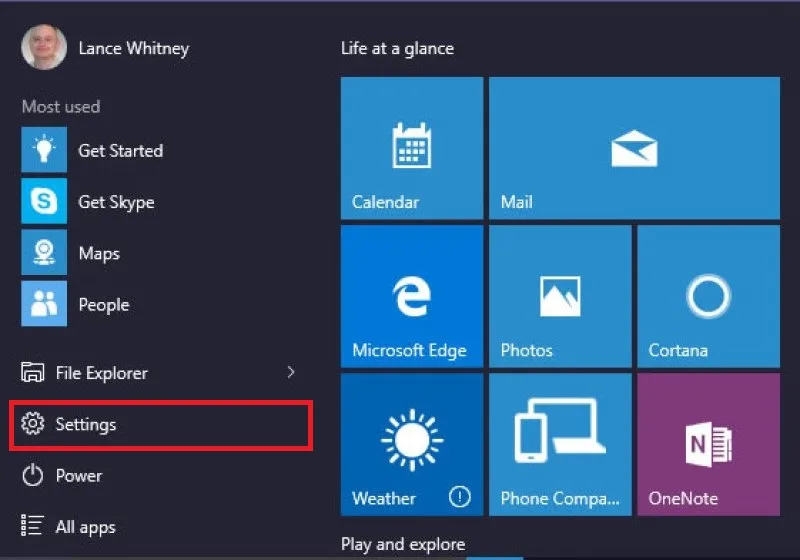
روی بخش Apps کلیک کنید.
در منوی سمت چپ، روی بخش Video playback کلیک کنید.
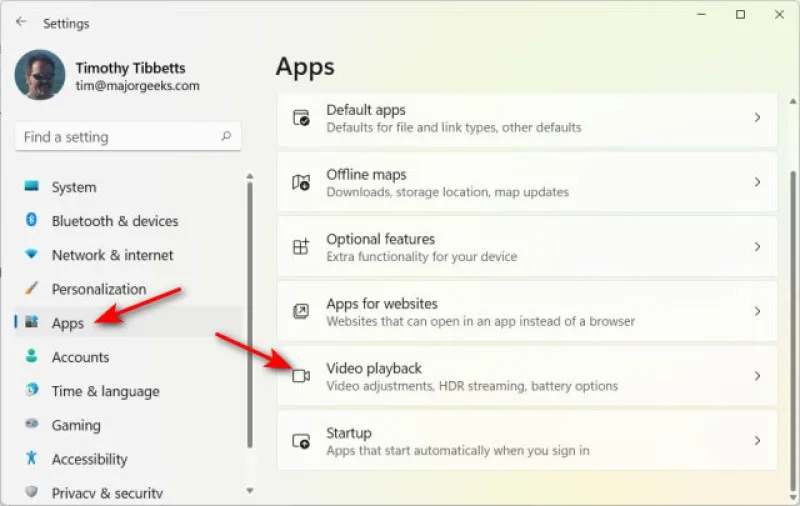
در این بخش تعدادی گزینه وجود دارد که میتوانید بر اساس ترجیحات خود آنها را روشن یا خاموش نمایید. برای مثال:
- گزینه Adjust video based on lighting around me نور ویدیو را با توجه به نور محیط تنظیم میکند.
- گزینه Save network bandwidth by playing video at a lower resolution هنگام پخش یا استریم ویدیو به صورت آنلاین سودمند است. زیرا علاوه بر اجرا روان تر ویدیو ها در ویندوز، با پخش ویدیوها با وضوح پایینتر به صرفهجویی در پهنای باند شبکه هنگام محدودیت حجم یا اینترنت کمسرعت کمک میکند.
مطالب بیشتر:
آموزش 8 روش شکستن رمز و حذف پسورد ویندوز 11
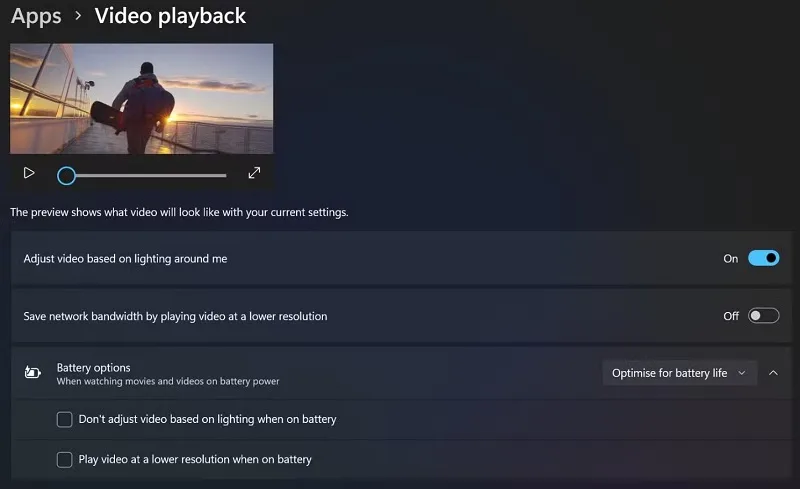
توجه داشته باشید سفارشیسازی تنظیمات پخش ویدیو میتواند تجربه شما را بهبود ببخشد؛ اما همچنین ممکن است مشکلاتی مانند پخش ناپایدار یا تاخیر در پخش را نیز به وجود بیاورد. برای رفع این مشکلات، گزینهها را یکییکی در حالتهای فعال و غیرفعال قرار دهید و پخش ویدیو را امتحان کنید.
منبع: انزل وب